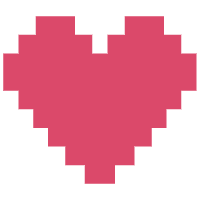前言
为减少mod制作所需的时间,让mod作者更方便地进行mod制作,故起意制作此mod框架构建工具。
制作人员名单
工具作者:踩蘑菇alin00
协助者:踩蘑菇魂555
2024.6.26更新
更新内容:
1.新增发型mod制作工具,主页可选服装和发型,武器功能较为繁杂,预计七月初再做。


发型采用下拉式 发型01、02对应游戏内的捏脸的发型编号 选择对应编号会自动生成对应的pfb文件,涵盖了目前所有的发型。
2.添加模型文件界面和添加贴图文件界面的下拉菜单中的地址改成从natives开始,防止mod名称文件夹目录太深导致地址太长看不全

3.添加贴图文件的贴图转换脚本,dds-tex.28.bat做出修改,目前支持拖动单个或多个dds文件到dds-tex.28.bat上单个或多个dds文件的转换,让作者在修改某一张贴图时不需要对全部dds文件进行转换,同时双击脚本将当前目录下所有dds转tex.28功能仍然存在。
由于作者魂555提出当a.dds通过脚本转换为a.tex.28时,如果当前目录下存在a.tex.28无法将其覆盖 还会产生a.tex这个中间产物,因此对脚本进行进一步优化,目前脚本会自动覆盖原贴图。
tex.28-dds不需要进一步修改脚本 ,如果想把某一张或多张tex.28贴图转换为dds,可以直接把tex.28贴图拖动到tex.28-dds.exe文件上即可 若想全部转换,仍然可以双击tex.28-dds.bat实现。

4.Mod制作工具发型功能下pfb文件仍然会根据所选的模型文件夹自动更变,之后的武器模块也会有自动修改pfb以匹配模型文件夹的功能。同时发型文件的命名规则为hair.mesh hair.mdf2 hair.chain 可自由添加空白模板。
空白模板的作用在于让作者可以更方便看到自己的mod目前状态 例如已经做好了mesh 还没做骨骼和贴图 可以看看模型大小合不合适 做好了mesh和贴图可以看到没物理效果的情况下mod的大概样子 不需要再去找还没做的部分来凑成完整的mod进游戏。

使用教程
一、打开方式

双击Mod Builder.exe即可打开
二、首页说明

首页由以上元素组成,输入其中mod名和plxxx为必填项。mod名称即mod文件夹名称,支持中英数字和部分符号,例如:冷香——默认替换鬼斩破这样的格式时支持的。plxxx输入三位数字构成完整的pfb编号。文件夹位置为选填项,点击浏览来定位,不填默认在工具当前文件夹中创建,随后点击创建mod框架即可完成基本框架的构建

构建mod框架成功后 构建mod框架右侧会显示打开mod文件夹按钮
点击后可直接打开创建好的mod文件夹。创建好模型文件夹后,prefab\f\mod\plxxx下会自动生成pfb文件,pfb文件的编号为plxxx中你输入的三位数字。
三、添加模型文件说明

如图 创建mod框架后会自动识别mod内的路径
由于pfb是从natives\STM的下级目录开始识别的 所以识别的路径也是从natives\STM的下级目录开始。
模型文件夹会根据作者名\模型文件夹名称\来创建,如alin00作者,模型文件夹可以写成mod001,选择位置为natives\STM这个位置,则会在这个位置生成一个alin00\mod001文件夹,将模型文件存放至此。
空mesh、mdf模板和chain模板为魂555提议,因为作者普遍会选择做mod时把mod放在同一个部位测试后再分部位,又因为mod框架的pfb文件会给每一个部位指定上chain,因此如果把这三个勾都打上的话生成的mod可以直接使用,不会因为某些文件缺失而导致某些部位转圈。需要注意的点时mdf模板和chain模板需要自己修改,如果不需要的话可以不用打勾。
选择user.2类型属于必选项,取决于你需要做哪种类型的mod,不赘述。
左下角的添加文件和选择文件下的白框都可以让你把文件添加到模型文件夹中,白框是采用拖动文件到白框的方式加入,添加文件则是浏览本地路径,均可批量添加。
移除文件可点击对应文件 点击后会变色 变色的则是被选择的文件 选择好后点击移除选定文件即可移除文件
最后也是最重要的一点,点击确认后,工具通过模型文件夹的路径,会生成脚本对pfb文件对模型的引用路径进行更新,不需要再逐个打开pfb文件进行查找修改(之前做mod最烦的就是这个)。由此,修改装备id只需要修改pfb的id即可。

由图可见pfb文件中的引用路径已全部修改成功。
注意事项:由于pfb固定,所以mesh、mdf、chain命名规则需要固定,以helm举例,只能是helm.mesh.2109148288、helm.mdf2.23、helm.chain.48 其他部位同理。

点击确认后成功生成模型文件夹,并对弹窗信息“添加模型成功”点击确认后,添加模型窗口会自动关闭,首页会出现打开模型文件夹按钮,点击即可进入模型文件夹中。
四、添加贴图文件说明

处理逻辑与添加模型文件类似,不细说。
复制贴图转换脚本到贴图文件夹这个选项可以打勾,一般贴图转换都要把贴图拉到那两个.exe文件去处理,dds转tex.28还有手动加入.28后缀。这里我写了两个批处理脚本,一个是dds转tex.28的,一个是tex.28转dds的,双击即可实现转换。

同理,确认后自动退出添加贴图文件窗口,主页出现打开贴图文件夹按钮。剩下一个按钮退出应该就不用多说了吧。
五、结语
第一次写教程,可能很多东西写得太繁琐,某些重要的东西没写清楚。如果对当前工具有什么要求的话可以加群141939089向我反馈。
希望这个工具能帮各位减少做mod时的重复且无意义的操作,帮助各位做出更好的mod。临word涕零,不知所言。






 闽公网安备35010302000678号
闽公网安备35010302000678号